Provjera statusa medijateke u aplikaciji Foto za macOS
Aplikacija Foto obuhvaća pregled statusa vaše fotoalbuma, koji prikazuje koliko stavki album sadrži, kada je zadnji put ažuriran iCloud fotografijama i još mnogo toga.
Traženje informacija o statusu medijateke u aplikaciji Foto
Odaberite stavku Medijateka u rubnoj traci aplikacije Foto.
Kliknite opciju Sve fotografije na alatnoj traci pri vrhu prozora.
Pomaknite se prema dnu prozora i pogledajte više informacija o statusu:
Broj fotografija i videozapisa u vašoj medijateci.
Kada je vaša medijateka zadnji put ažurirana s pomoću iCloud fotografija i mogućnost klikanja na Pauziraj ili Nastavi ako su ažuriranja u tijeku.
Broj stavki koje se nisu mogle sinkronizirati na iCloud. Kliknite Prikaži kako biste saznali više detalja.
Broj stavki (ako ih ima) koje se nalaze samo na ovom Mac računalu i nisu dostupne na vašim drugim uređajima.
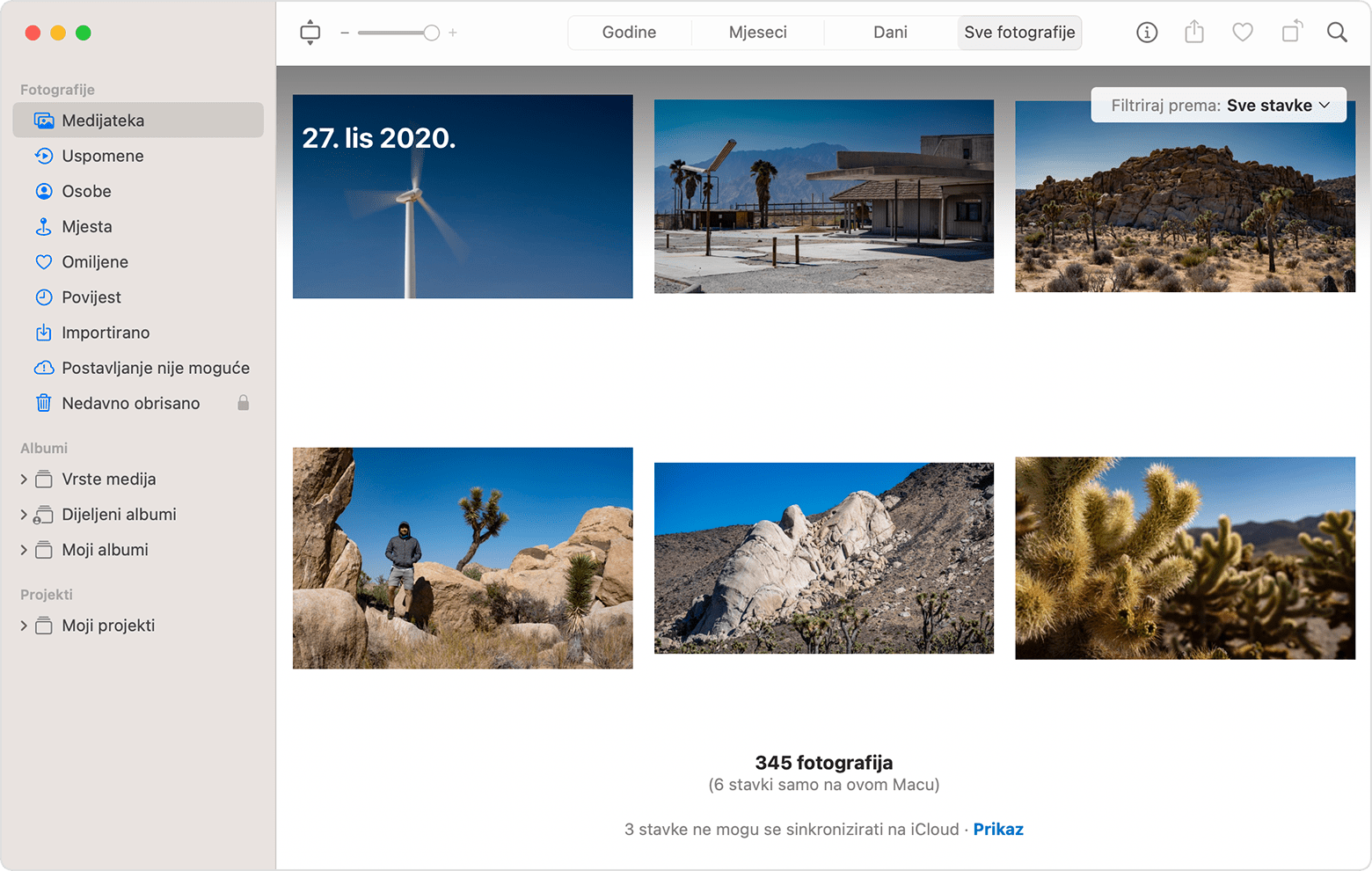
Ako se stavke nisu mogle sinkronizirati na iCloud
Ako želite vidjeti koje se stavke nisu uspjele sinkronizirati na iCloud, kliknite gumb Prikaži pored poruke pri dnu prozora Medijateka ili kliknite Prijenos nije moguć u rubnom stupcu. Možete pokušati ponovno uvesti stavke iz albuma Prijenos nije moguć u Foto medijateku kako biste sinkronizirali stavke s iCloud fotografijama.
Pritisnite Command-A ako želite odabrati sve stavke iz albuma Prijenos nije moguć, odaberite Datoteka > Eksportiraj, a zatim Eksportiraj nepromijenjeni original za broj fotografija: [broj].
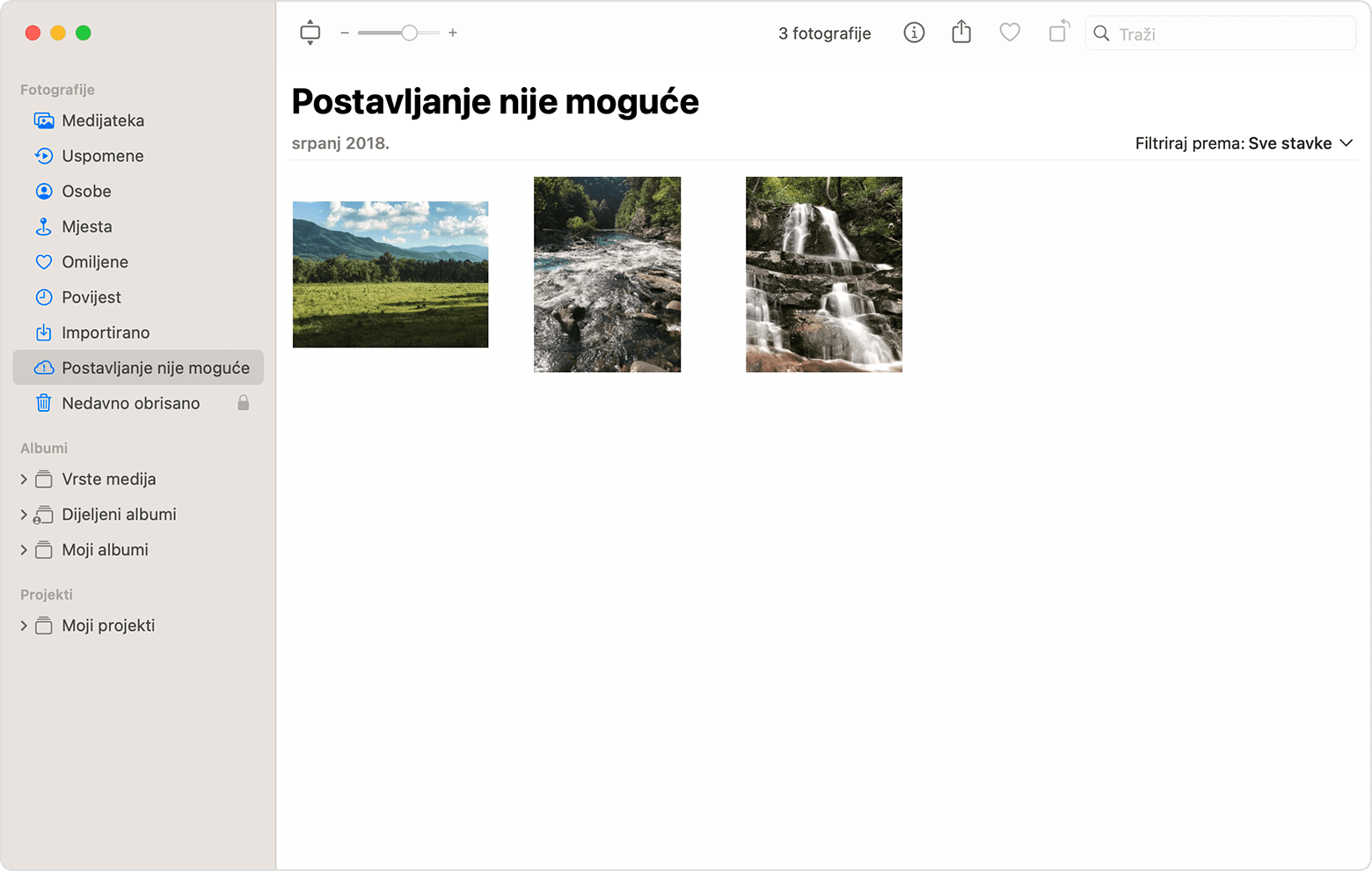
U dijaloškim okvirima koji se otvore nakon toga kliknite Eksportiraj, zatim odaberite lokaciju za spremanje i potom kliknite Eksportiraj originale.
Nakon izvoza stavki uvjerite se da su sve još uvijek odabrane u albumu, a zatim odaberite opciju Slika > Izbriši [broj] fotografija ili videozapisa.
Kliknite opciju Obriši, a zatim U redu.
Odaberite album Nedavno obrisano u rubnom stupcu, a zatim odaberite Obriši sve. Ili obrišite samo stavke koje ste upravo obrisali.
Odaberite Datoteka Importiraj, a zatim odaberite slike koje ste ranije izvezlimages you previously exported. Može se dogoditi da se za sve stavke, koje se uspješno sinkroniziraju na iCloud fotografije, izgube sve uređene opcije ili ključne riječi koje ste im ranije dodali.
Ako je prikazana obavijest „Stavke samo na ovom Macu“
Ako aplikaciju Foto postavite tako da dopusti referirane datoteke, odnosno fotografije i videozapise pohranjene izvan vaše medijateke, ona će te stavke prepoznavati kao „Stavke samo na ovom Macu“. Ako te stavke želite konsolidirati u svoju medijateku kako bi se mogle prenijeti u iCloud fotografije i biti dostupne drugim uređajima, slijedite ove korake:
Na traci izbornika u aplikaciji Foto odaberite opciju Datoteka > Novi pametni album.
Pametnom albumu dajte naziv „Referirano” i postavite uvjete na „Fotografija je referirana.” Kliknite U redu.
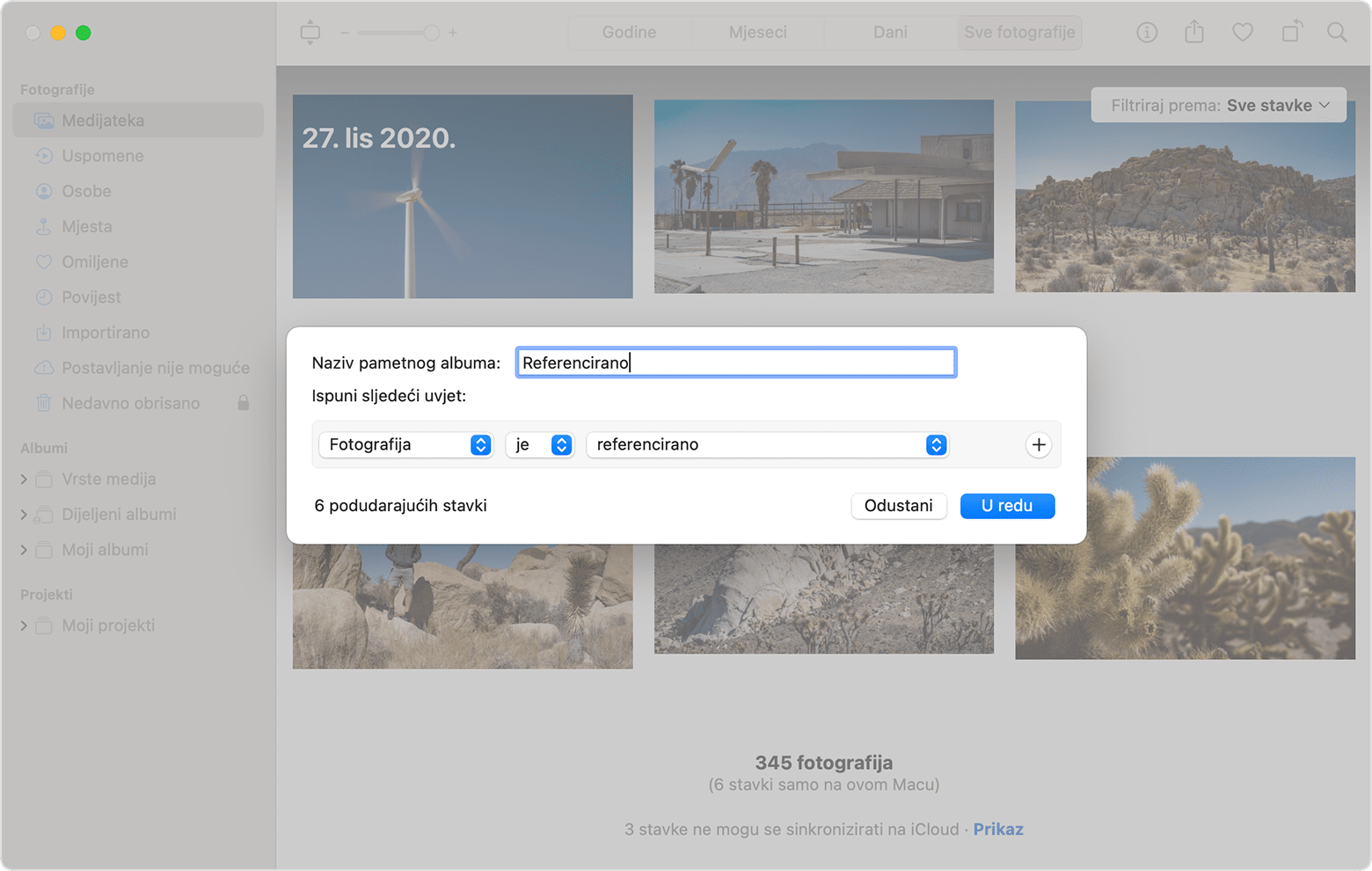
Odaberite referirani album u rubnoj traci.
Pritisnite Command-A da biste odabrali sve stavke u albumu, a zatim odaberite opciju Datoteka > Konsolidiraj.
